Програмата FlashGet е мениджър с повишена скорост на изтегляне на файлове
Мениджърите за изтегляне, известни още като програми за изтегляне, са настолни програми за изтегляне на файлове от интернет, които предлагат по-разширена функционалност, както и възможност за работа с изтеглените файлове по подреден начин, за разлика от примитивните програми за изтегляне, вградени в браузърите. Поради факта, че мениджърите за изтегляне разделят потоците за изтегляне на файлове на няколко части, процесът на изтегляне на файлове от интернет е по-бърз. Мениджърите за изтегляне вече са обсъдени на Remontcompa.Ru - това е разширение за браузъра Mozilla Firefox DownThemAll! и популярната програма за изтегляне Download Master. В тази статия ще разгледаме алтернатива на последния - друг функционален десктоп FlashGet мениджър за изтегляне от китайски разработчици.
Програма FlashGet: мениджър с повишена скорост на изтегляне на файлове
Основните функции на FlashGet са абсолютно същите като в Download Master - възможност за избор на скорост на изтеглени файлове, запазване на изтегляния, създаване на папки-категории, вграден планировчик за изтегляне, прихващане на копирани връзки от клипборда и други функции за напреднала работа с изтегляния. FlashGet е безплатна програма. Неговата характеристика се счита за бърза скорост на изтегляне. Да, FlashGet леко надминава своя конкурент Download Master в скоростта на изтегляне на файлове, но е по-нисък от него в много точки, по-специално като: - липса на руски език в последната версия на програмата, - липса на възможност за изтегляне на видеоклипове от видео хостинги, - липса на интеграция с други браузъри, само с Internet Explorer, - невъзможност за автоматично разпознаване на типове изтеглени файлове по категория.
Колко значително е увеличението на скоростта във FlashGet? При изтегляне на същия файл, от същия сайт, напри същата зададена максимална скорост Download Master регистрира максимална скорост на изтегляне от 7,35 Mb/s, докато същият показател във FlashGet беше 8,3 Mb/s. Не е най-значимата празнина, въпреки това, предимството на FlashGet по отношение на скоростта на изтегляне е очевиден факт.
Изтеглете и инсталирайте FlashGet
Ще разберат ли някога китайците европейци, американци и славяни? Ще получим изключителен поздрав от приятели от Китай, който вече е в процес на изтегляне на програмата FlashGet. „Гъвкавостта на източния подход“ към потребителя може да се види на официалната страница за изтегляне на програмата, където са представени три различни версии – новата последна версия 3.7, абсолютно същата нова и същата последна, само 1.9.6 (два нови, те са последните, къде е логиката, къде линейността на възприятието?), и класическата версия 1.73. Каква е разликата между двете различни нови (те са най-новите) версии? Новата версия 3.7, която между другото не е толкова нова, тъй като беше пусната през май 2013 г., има различен, по-модерен дизайн, но все още не поддържа официално руски език. Версия 1.9.6 има класически интерфейс, който е като две капки вода подобен на много други мениджъри за изтегляне и осигурява многоезична поддръжка, включително руски. Качеството на русификацията на програмата очевидно оставя много да се желае, но, разбира се, няма да гледаме надарен кон в зъбите. Именно тази версия ще изберем за преглед.
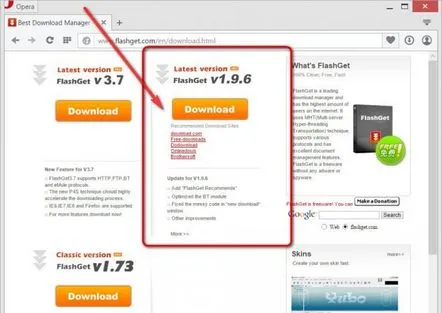
В интернет можете да намерите монтаж на версия 3.7 на програмата FlashGet с включен русификатор. Бъдете внимателни, такива сборки могат да бъдат заразени с троянски програми.
В процеса на инсталиране на FlashGet ще премахнем отметките от две опции на програмата, както е показано на екранната снимка - това са параметрите на връзката в Windows XP и клиентския модул за пиъринг мрежа eMule.
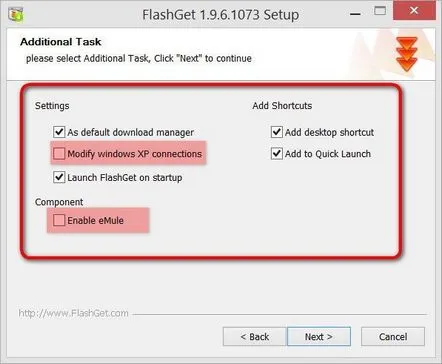
Интерфейс
Външно FlashGetизглежда добре: прозорецът на програмата, който не е пренаселен с бутони и опции, ще приветства топло всеки, който се запознае с него. Но това е само първото впечатление. След като започнете да разбирате опциите и командите на програмата, разбирате, че заешката дупка е дълбока и може да се наложи да паднете в нея за дълго време. Но нека започнем с един прост.
В менюто "Изглед" можем да добавяме или премахваме съществуващи бутони за бърз достъп до функции, които са поставени в лентата с инструменти на програмата.
Можем да променим стандартния цвят на интерфейса на програмата с друг или да изберем фоново изображение, налично на компютъра. Можем също така да премахнем и добавим отново, ако е необходимо, решетката в таблицата за показване на изтегляне.
Отляво дървовидната структура ще покаже съществуващите папки с категории, където можете да посочите файлове по време на процеса на изтегляне в папката за споделени изтегляния. Контекстното меню, извикано в областта на папката-категория, ще позволи на съответните команди да изтриват папки, да ги редактират и да създават нови.
Когато категорията „Задачи“ е избрана отляво, в таблицата на FlashGet се показват само активни изтегляния. Статистическите данни са видими за всяко активно изтегляне: скорост на изтегляне, общ размер на файла, вече изтеглен размер, минали и оставащи изтегляния, адрес на връзката.
След като файлът бъде изтеглен, той веднага ще се премести в избраната папка-категория.
Настройка на папка за изтегляне
Във версия 3.7 на FlashGet папката, в която ще се записват изтеглянията, може да бъде избрана при първото стартиране на програмата. Но във версия 1.9.6 на програмата папката за изтегляне по подразбиране се създава в корена на системното устройство - "C: Downloads". Нека го променим, за да не затрупваме системния диск. Отворете менюто "Сервиз", в него - "Параметриизтегляне по подразбиране". В прозореца, който се появява с помощта на бутона за преглед, изберете друга папка, например специално създадена на несистемното устройство D или E.
Добавяне и управление на изтегляния
За да добавите изтегляне, трябва да копирате връзката му в прозореца на браузъра, след което щракнете върху бутона под формата на знак плюс в прозореца на програмата FlashGet.
Ще се появи прозорец за добавяне на изтеглени файлове, където можете да изберете категория - папка със съответния тип съдържание, ако желаете.
В колоната за преименуване, в някои случаи, вместо съществуващи драсканици от връзки, можем ръчно да въведем подходящо разпознаваемо от човека име за изтегляне на файла, така че този файл да бъде намерен на диска под това име в бъдеще.
Щракването върху „Ok“ ще започне незабавно изтегляне на файла. Но отговорът на въпроса, защо не добавим към опростената форма за добавяне на изтегляния възможността за въвеждане на връзки, за да започне изтеглянето им в различно време или по график, завинаги ще остане загадка, скрита в дълбините на несъзнателните разработчици от поднебесната империя. Малко вероятно е самите те да знаят отговора на въпроса защо го направиха. Така че, за да имате баналното право да изберете как да правите с изтегления файл, трябва да отворите разширените настройки на формата за добавяне на връзка. Натиснете бутона "Разширени". Сред опциите за фина настройка на поведението на програмата при изтегляне на файл ще намерим "Старт" с падащ списък, където: – Незабавно (незабавно) е параметър на изпомпвания субстрат веднага след щракване върху „Ok“; – Ръчно – опция за добавяне на връзки в списъка с изтегляния, които да стартират по всяко време по-късно; – График (по график) е опция за използване на планировчика за изтегляне.
Разширените опции на формата за добавяне на изтегляния ви позволяват да персонализиратеавтоматично отваряне на файла след изтеглянето му. За да направите това, трябва да поставите отметка на опцията „Отваряне на файла след изтегляне“. Тъй като вече трябваше да влезем в разширените настройки за добавяне на изтегляния за най-простите функции, заслужава да се отбележи още една опция, която може да бъде полезна за бързащите потребители. Тайната на скоростта на изтегляне на всички мениджъри за изтегляне се крие в многопоточното изтегляне на файлови сегменти, за разлика от единичната нишка, която минималистичните програми за изтегляне, вградени в браузъра, могат да предложат. FlashGet, подобно на други мениджъри за изтегляне, има разширена функционалност, която позволява на потребителите ръчно да задават броя на паралелните нишки, в които ще бъдат изтеглени файлови сегменти.
Можете да управлявате изтеглянията - стартиране, пауза, изтриване на завършени - с помощта на бутони в лентата с инструменти и команди от контекстното меню.
Отделни функции на програмата
Нека отбележим някои забележителни функции на програмата FlashGet.
Китайският мениджър за изтегляне ви позволява да зададете ограничения на скоростта на изтегляне на файлове, така че при изтегляне на множество файлове да няма претоварване на канала, когато уеб страниците се отварят много бавно. За да направите това, е необходимо да извикате настройките на софтуера - или с бутон на лентата с инструменти, или в менюто "Сервиз" - и да зададете ограничителните индикатори.
FlashGet може да създаде правила за изтегляне, така че например файлове от определен сайт или файлове от определен формат да се изтеглят в една папка-категория. В менюто „Услуга“ изберете секцията „Правила за изтегляне“. Щракнете върху „Нов“ в прозореца, след което ще изскочи друг прозорец - прозорец за задаване на правила за изтегляне. Стъпка 1: проверете критерия за създаване на правило - или адрес на определен сайт, или някакъв тип файл. Стъпка 2: проверете опцията„Преместване в категория“. Стъпка 3: щракнете многократно върху големите хоризонтални бутони, за да посочите конкретен файлов формат (или адрес на уебсайт) и конкретна папка за съхраняване на изтеглените файлове.
За да не отнемате ресурси от компютъра по време на активна работа с него, можете да планирате големи обеми изтегляния на съдържание от Интернет, например през нощта, когато машината ще бъде неактивна. За тази цел функционалността на всеки нормален мениджър за изтегляне трябва да включва планировчик, който ще ви позволи да добавите връзка предварително и да планирате началото на процеса на изтегляне на файлове по всяко време, посочено от потребителя. В програмата FlashGet планировчикът се намира в настройките, в секцията "График/Събитие".
За да не се забърквате с настройките на програмата - създадени папки с категории, собствени правила за изтегляне, добавени връзки към опашката и други готови решения, FlashGet е оборудван с възможност за експортиране и импортиране на настройки. Единствената разлика между тези настройки и другите програми е, че те не се поставят там, където нормалните разработчици обикновено имат в менюто "Файл". Поставени са на китайски, с поздрави от дълбините на несъзнаваното Поднебесие - в менюто "Задачи".
Когато е инсталиран, FlashGet се регистрира като приложение по подразбиране за отваряне на торент връзки и има не по-лоша функционалност от добре познатите торент клиенти uTorrent или BitComet.
Обобщавайки...
FlashGet е старец на пазара на мениджъри за изтегляне и със сигурност, ако има адекватни разработчици, които биха се ориентирали към универсалния формат за подреждане на програмното меню, биха направили интуитивно разбираем интерфейс или поне качествено русифицирали, тази програма сега ще бъде в по-голямо уважение и внимание на потребителите. Може да се каже, че програматапросто е още "суров", но едва ли някога ще стане "завършен". Вярно ли е, че китайците не са "сурови"? FlashGet е труден за разбиране от начинаещи, но програмата има какво да предложи на опитни потребители. FlashGet е труден за хора с доминиращо ляво полукълбо на мозъка, но програмата може да се сприятели с дясното полукълбо, които са свикнали да намират необходимите функции по призива на интуицията, хаотично щраквайки върху произволни бутони. FlashGet губи по много начини от водещия мениджър за изтегляне Download Master по популярност, но FlashGet има по-висока скорост на изтегляне и може да служи като пълноценен торент клиент. Вярно е, опитайте се да познаете за това, докато се скитате в дълбините на интерфейса на FlashGet, ако програмата не се регистрира автоматично като торент суинг по подразбиране.
